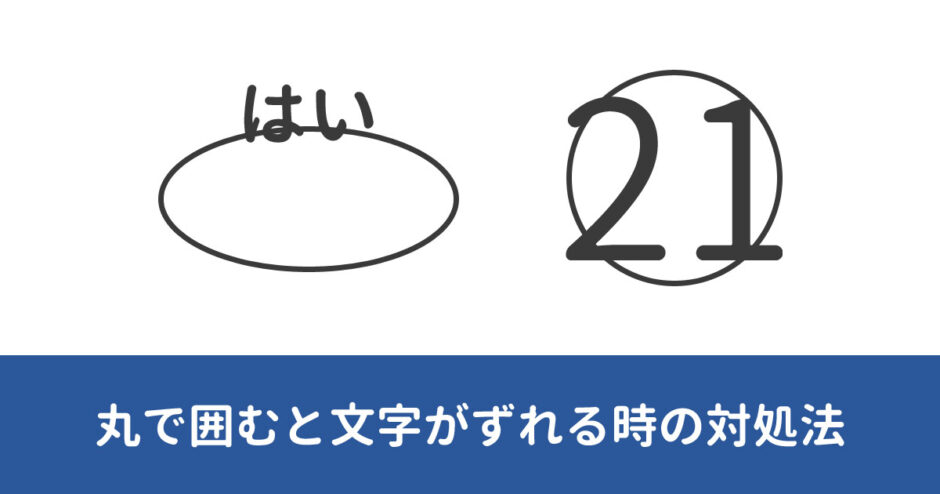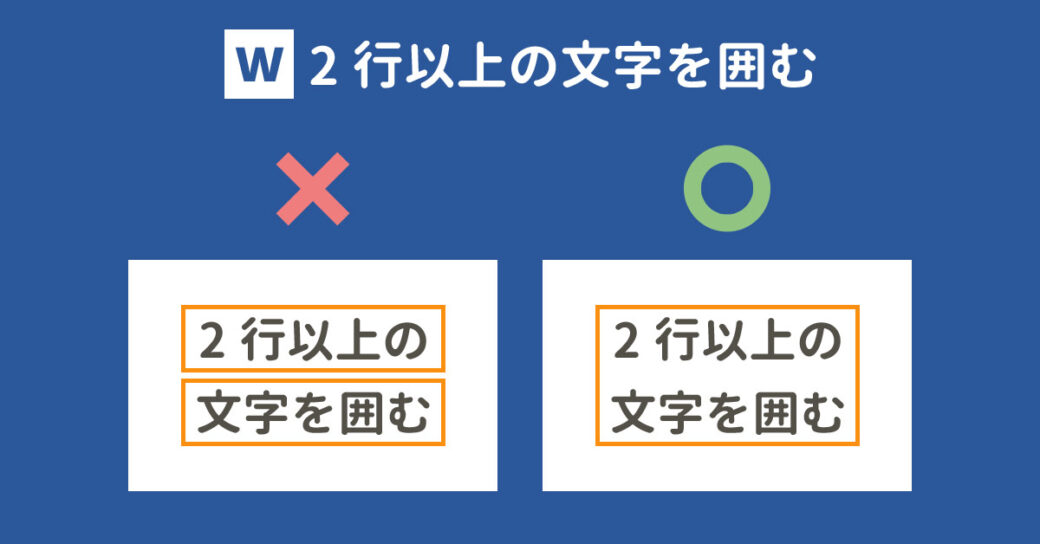当サイトはアフィリエイト広告を利用しています。
今回は、Wordで文字を丸で囲むとずれるときの対処法をご紹介します。
- 表内の文字を図形の丸で囲むとずれる
- 2桁以上の数字を囲い文字機能で囲むとずれる
このような状況でお困りの方はぜひご覧ください。
Wordで表内の文字を図形の丸で囲むとずれるときの対処法
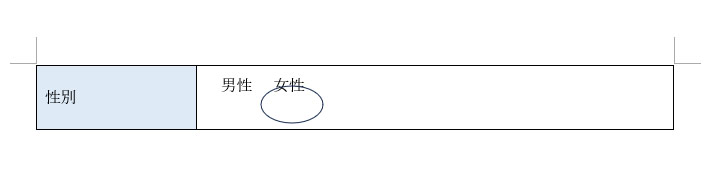
上の画像のように、表内の文字を図形の丸で囲むと文字がずれる場合、図形の文字列の折り返しを「前面」にすることと、図形のアンカーを表外の段落に固定することの2点がポイントとなります。具体的な修正手順は以下のとおりです。
- 図形の文字列の折り返しを「前面」にする
- 図形のアンカーを表外の段落に固定する
- 図形を表内に移動する
手順1:図形の文字列の折り返しを「前面」にする
まずは図形を選択すると表示される「レイアウトオプション」をクリックし、「前面」をクリックします。
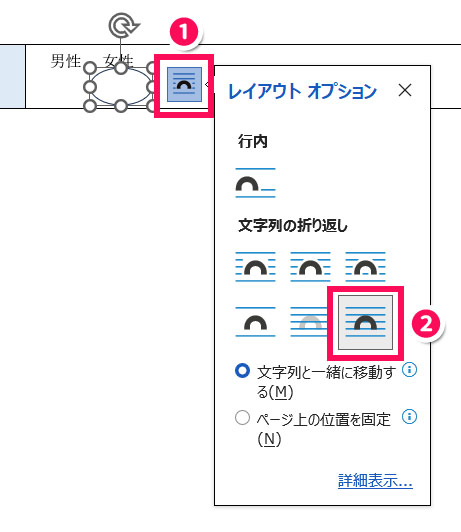
手順2:図形のアンカーを表外の段落に固定する
次に図形のアンカーを表外の段落に固定します。
図形が表内にある場合は表外までドラッグします。このとき、錨マークが表外に表示されていることを確認します。
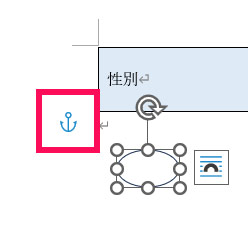
図形を右クリックして「その他のレイアウトオプション」をクリックします。
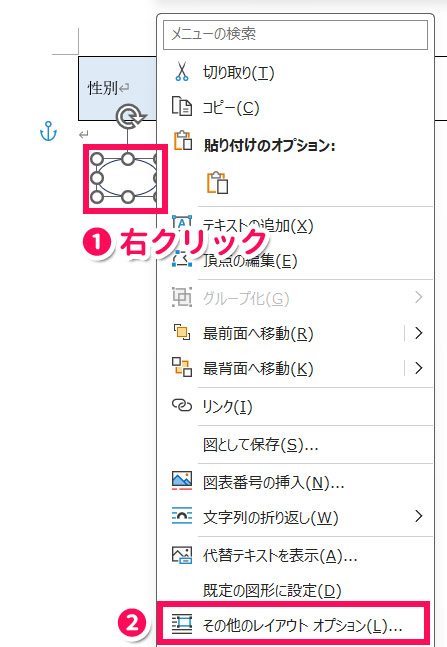
「レイアウト」が表示されたら「位置」タブの「オプション」項目にある「アンカーを段落に固定する」にチェックを付けて「OK」をクリックします。
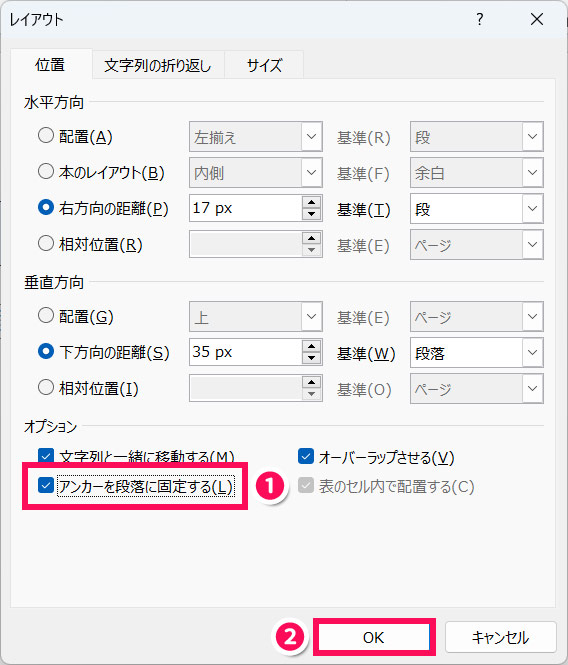
錨マークの横に南京錠のマークが付いたらOKです。
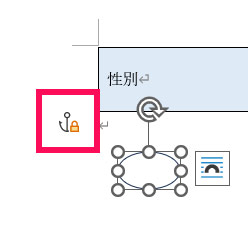
手順3:図形を表内に移動する
最後に図形を表内に移動します。これで図形の丸で囲っても文字がずれなくなります。
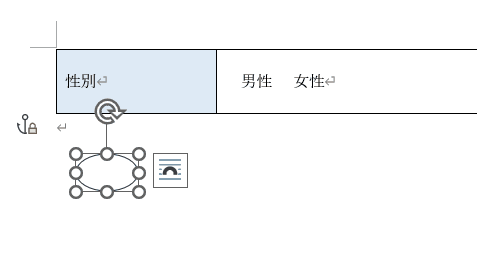
Wordの2桁以上の数字を囲い文字機能で囲むとずれるときの対処法
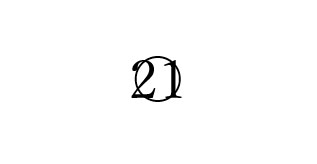
上の画像のように、2桁以上の数字を囲い文字機能で囲むとずれる場合の対処法には、以下のようなものがあります。
- 囲い文字のスタイルを「文字のサイズを合わせる」にする
- フィールドコードで調整する
- 記号と特殊文字を使う
対処法1:囲い文字のスタイルを「文字のサイズを合わせる」にする
囲い文字のスタイルが「外枠のサイズを合わせる」になっている場合、「文字のサイズを合わせる」に変更すると、文字がずれなくなります。
まず囲い文字を選択して「ホーム」タブ⇒「囲い文字」をクリックします。
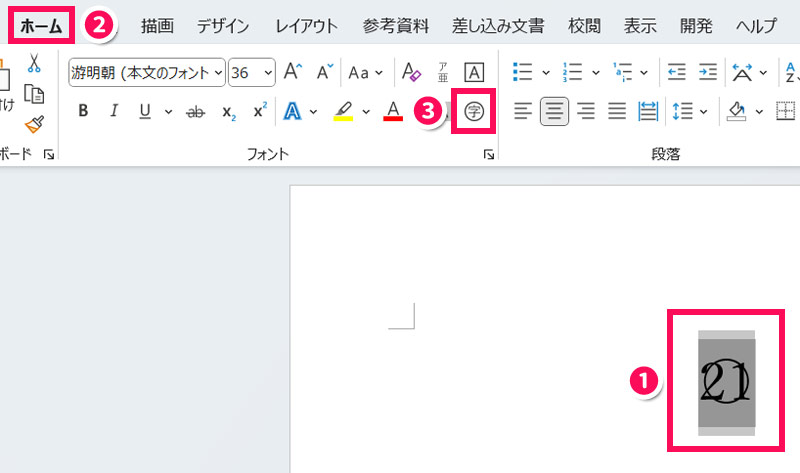
「囲い文字」が表示されたら、「スタイル」で「文字のサイズを合わせる」を選択して「OK」をクリックします。
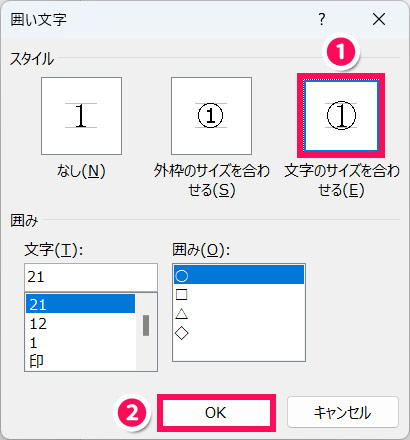
これで文字がずれなくなります。
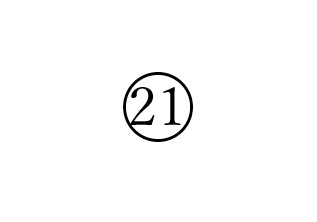
対処法2:フィールドコードで調整する
対処法1で解決しない場合や、スタイルを「外枠のサイズを合わせる」のままどうにかしたい場合は、フィールドコードで調整しましょう。
まず囲い文字を選択して[Alt]+[F9]を押します。
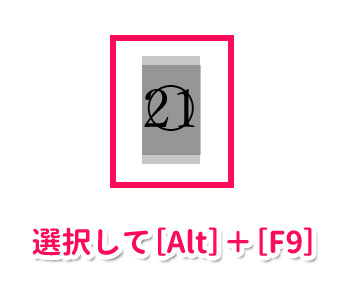
すると選択した部分が以下のように中括弧で囲まれた文字列に変わります。これがフィールドコードです。
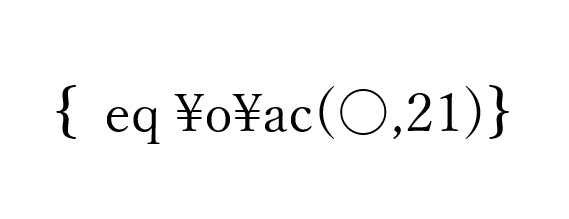
丸の中の文字列(例の場合は「21」)を選択して[Ctrl]+[D]を押します。
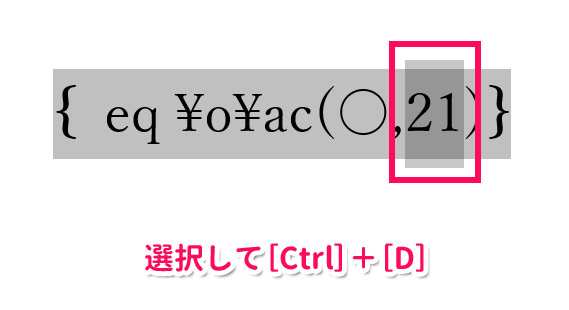
すると「フォント」が表示されるので、「フォント」タブの「サイズ」を、文字が丸の中に収まるよう小さめに調整します。
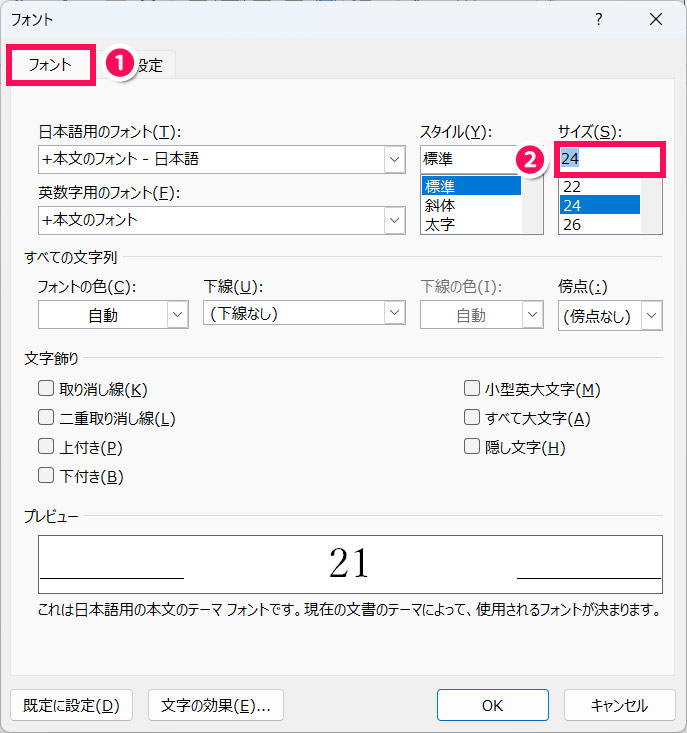
フォントサイズを小さくすると文字の位置が下がるため、今度は文字の位置を調整します。「詳細設定」タブの「位置」の「間隔」を「5pt」くらいにして「OK」をクリックします。
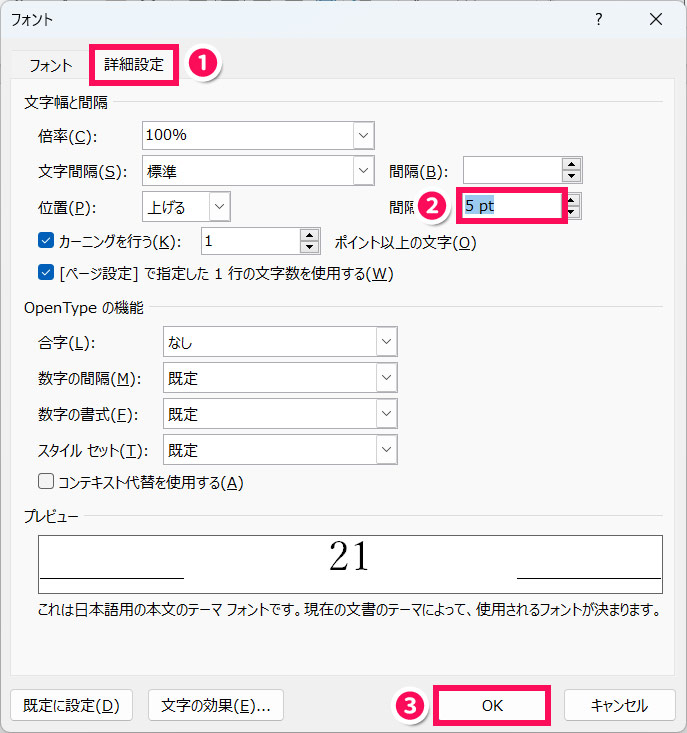
[Alt]+[F9]を押して表示を確認してみると、文字が丸の中に収まっていることがわかります。このときまだずれがあれば、再度フィールドコードを表示してフォントサイズや位置の間隔などを調整してみてください。
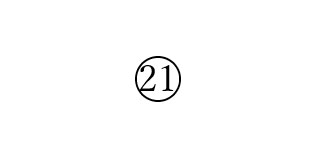
対処法3:記号と特殊文字を使う
数字を丸で囲みたい場合、囲い文字機能を使わず、記号と特殊文字を使うという手もあります。
まず[Alt]⇒[I]⇒[S]の順に押して「記号と特殊文字」を表示し、「記号と特殊文字」タブの「種類」で「囲み英数字」を選択します。すると、1~20までの囲み数字が表示されます。
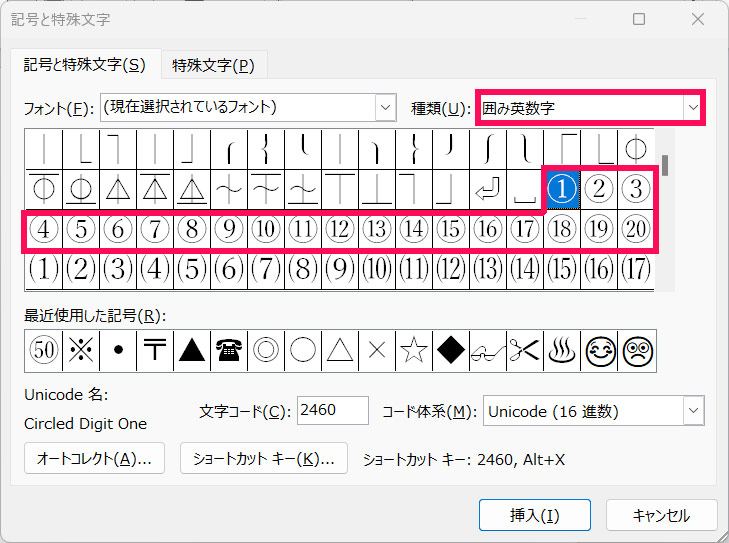
21~50までは、「種類」で「(株)/(有)」を選択すると表示されます。
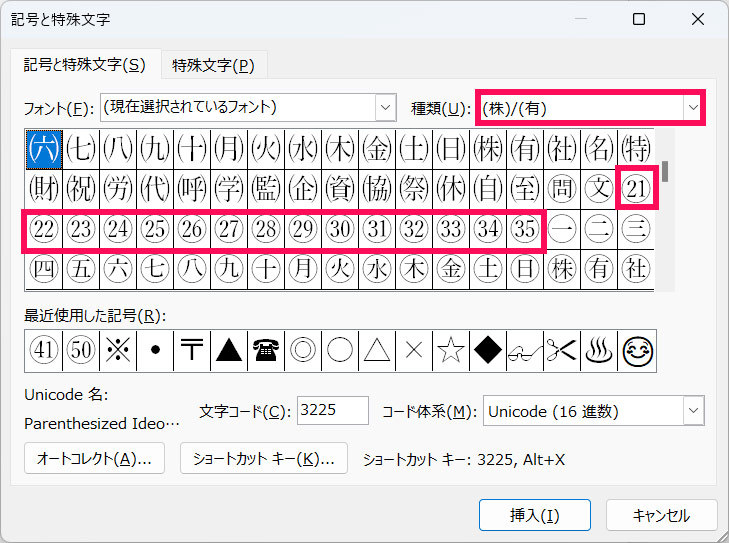
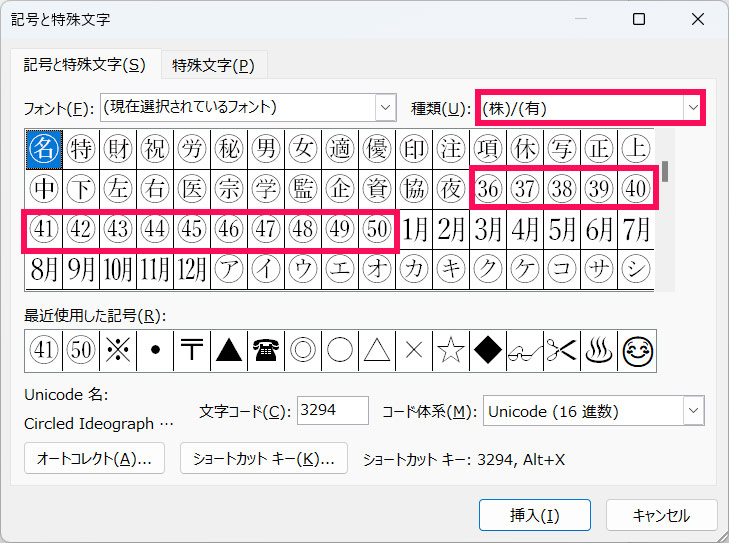
使いたい囲み数字をダブルクリックすると、文書にその囲み数字が挿入されます。
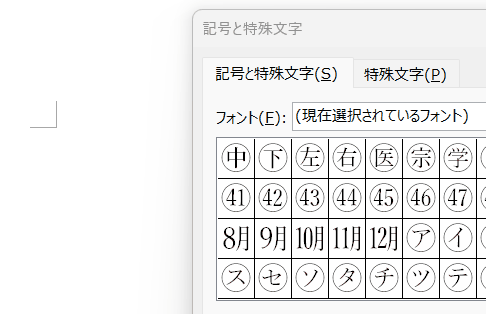
Wordで文字を四角で囲む方法
文字を丸ではなく四角で囲みたい場合、方法には以下のようなものがあります。
- 線種とページ罫線と網かけの設定をする
- テキストボックスを使う
- 図形を使う
- 表を使う
詳しくは以下の記事で解説していますので、そちらをご覧ください。
まとめ
今回は、Wordで文字を丸で囲むとずれるときの対処法をご紹介しました。
表内の文字を図形の丸で囲むとずれる場合は、図形の文字列の折り返しを「前面」にすることと、図形のアンカーを表外の段落に固定することの2点がポイントとなります。
囲い文字機能で丸く囲った文字がずれる場合は、スタイルを「文字のサイズを合わせる」にするか、フィールドコードを表示してフォントサイズや位置の間隔を調整しましょう。囲みたい文字が1~50までであれば、記号と特殊文字を使うのもおすすめです。